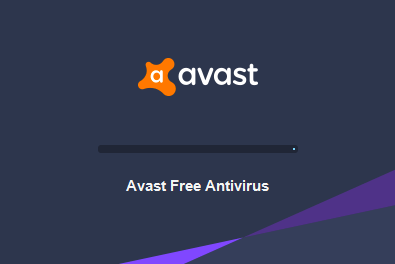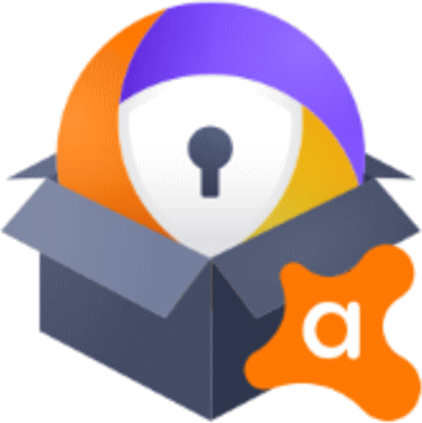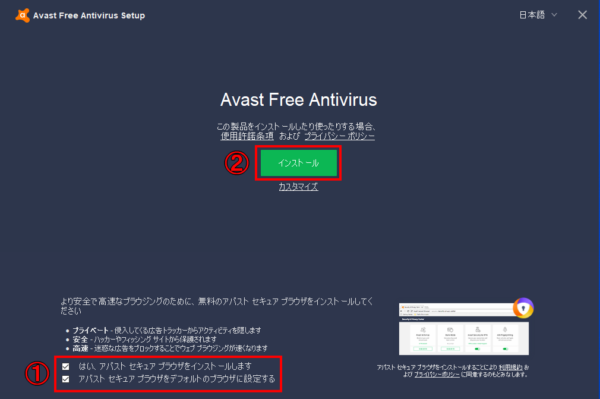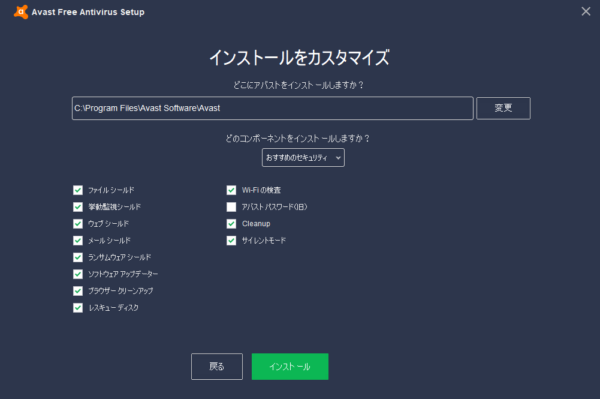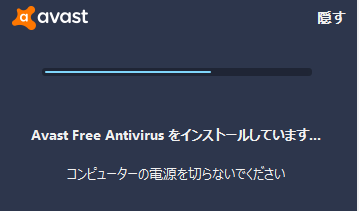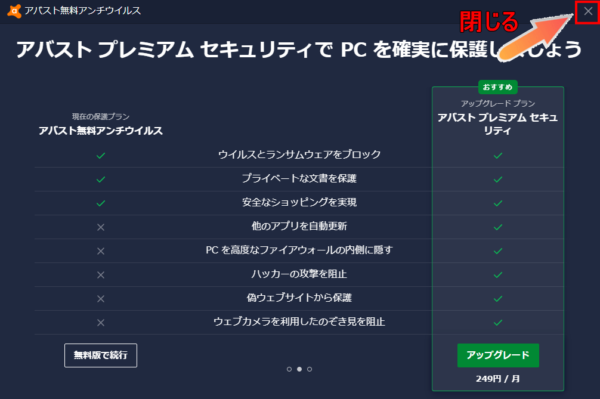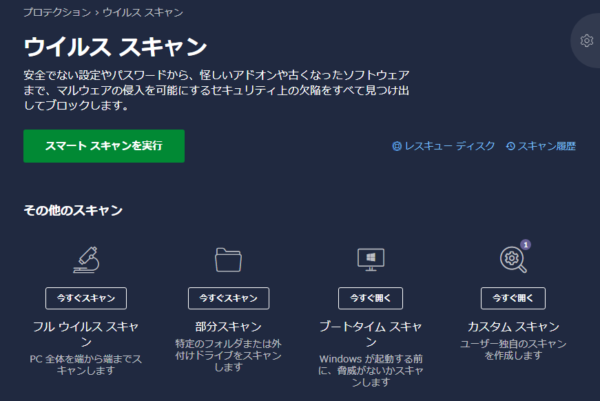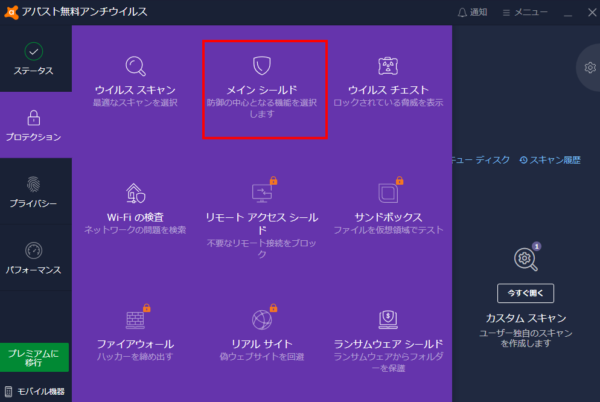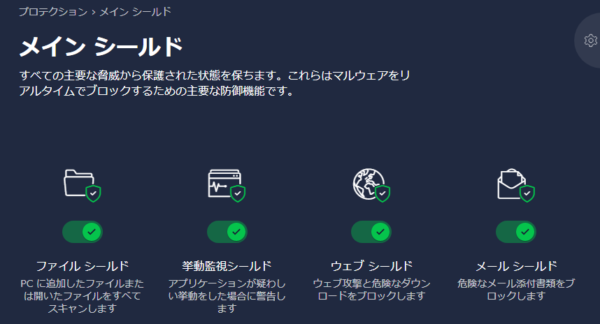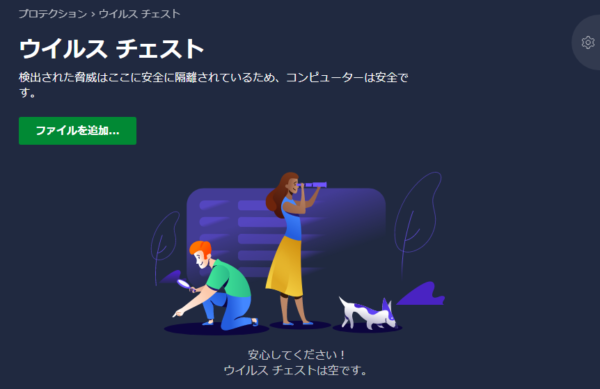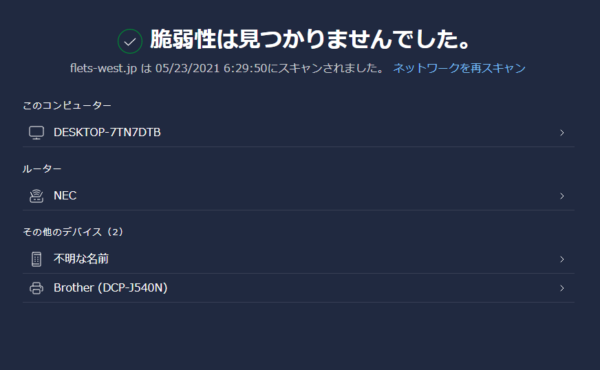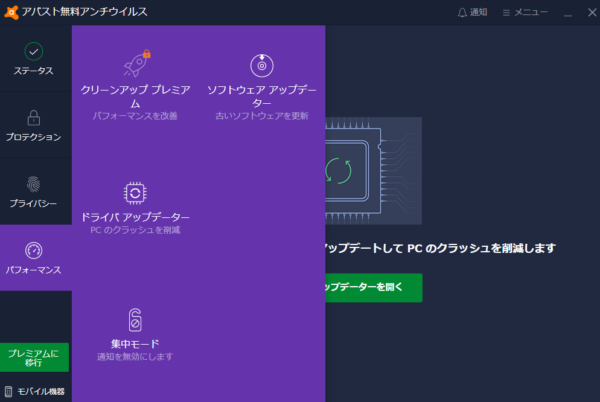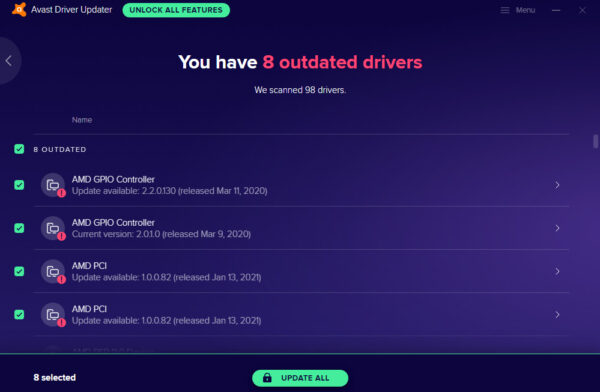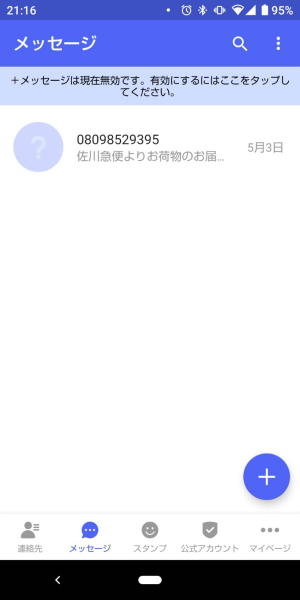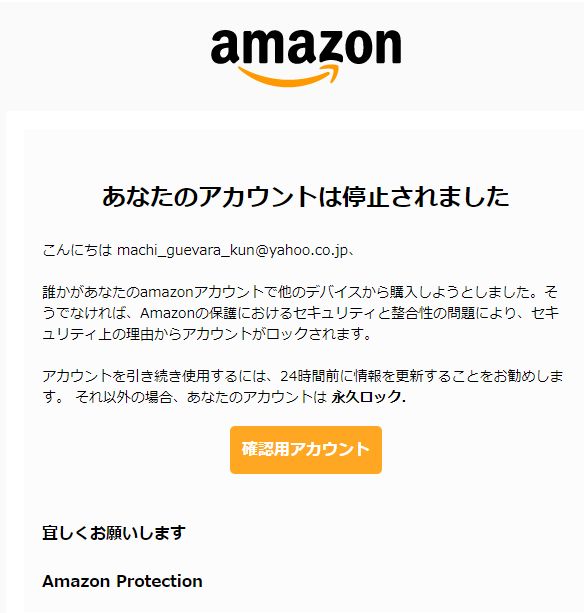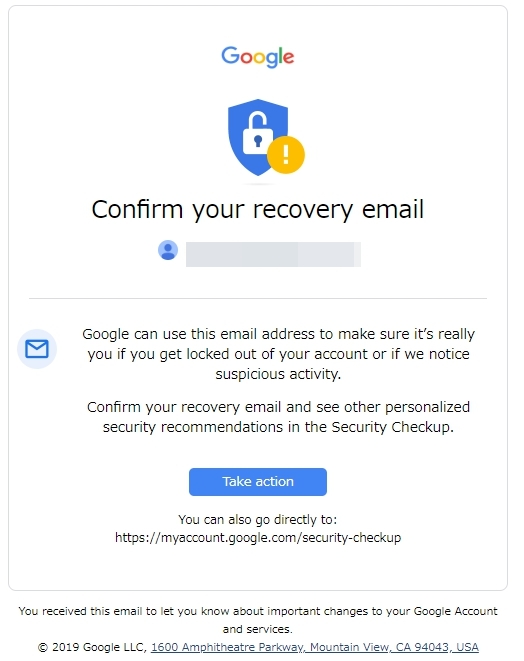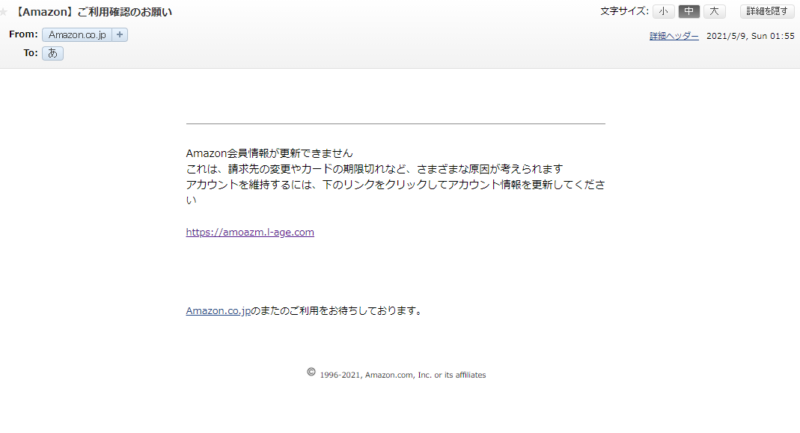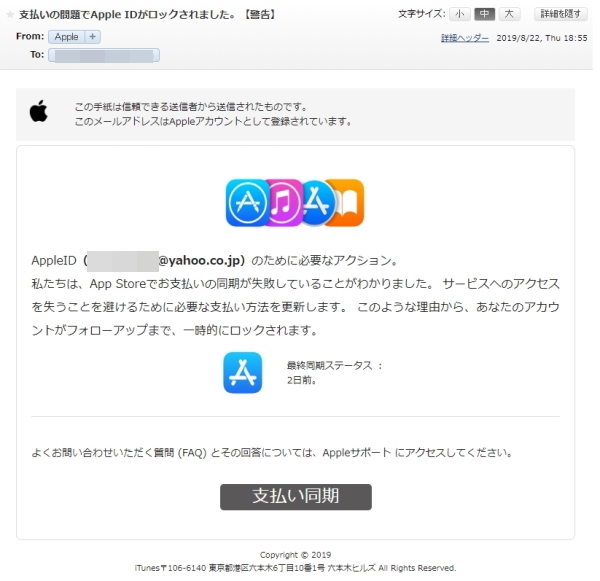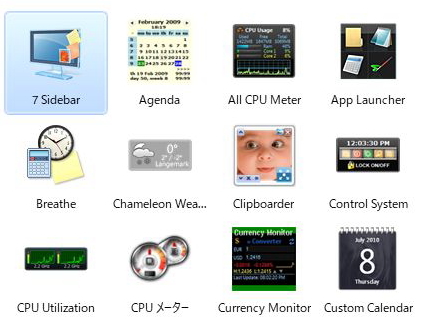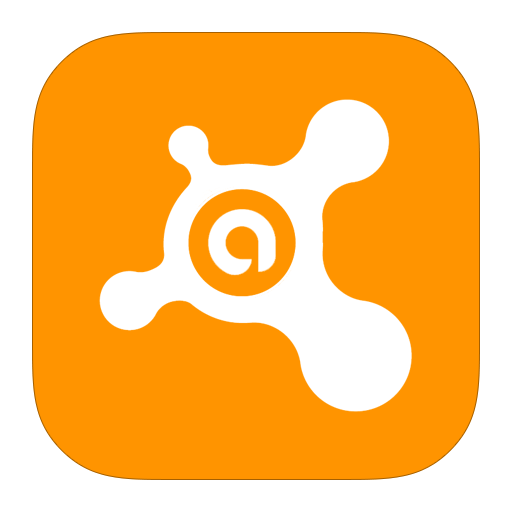
アバストイメージ画像
Windows版アバスト(無料)のインストール方法、機能、使った感想。
アバスト無料版とプレミアム セキュリティ有料版の違いなどがわかります。
アバスト21.4.2464 (ビルド 21.4.6266.561)を使って解説をしています。
アバストは無料ソフトです。
アバストとは?
アバスト(無料)はアンチウイルスソフトになります。
マルウェア対策のソフトになります。
(フィッシング、有害サイトブロック、ファイアウォールなどはありません)
アバストには無料版と有料版がありますが、このページで紹介しているのはアバスト(無料)Windows版になります。
アバスト(無料)はWindows、Mac、iOS、Androidに対応していますが、それぞれダウンロード先が違います。
アバスト無料版と有料版の違いとは?
無料版はマルウェア対策だけになりますが有料版プレミアム セキュリティ![]() は無料版より機能が多く、総合セキュリティソフトになります。
は無料版より機能が多く、総合セキュリティソフトになります。
アバスト無料と有料の機能比較
[アバスト無料有料比較]
※1 すべてのデバイスにインストールとは、Windows、Mac、Android、iOSのことになります。
アバスト無料版はどういう人がおすすめ?
アバスト無料版の魅力はマルウェア対策です。
ウイルススキャン、ウイルス削除、ランサムウェア監視などの機能があります。
アバストをダウンロードする
○○の公式サイトにアクセスをして、「無料プロテクションをダウンロード」をクリックします。
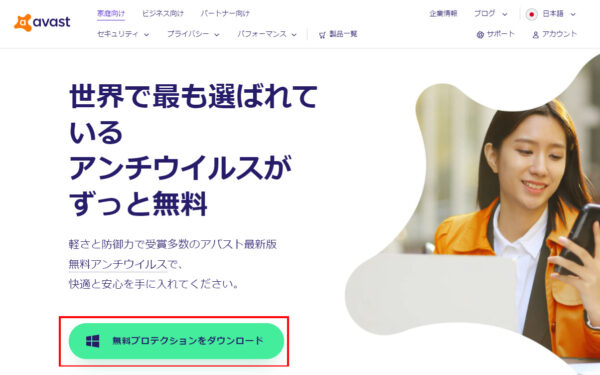
ダウンロードが完了。
(avast_free_antivirus_setup_online.exeのファイルサイズ約220KB)

アバストをインストールする
アバストは以下の環境で動作が可能です。
Windows7以降、メモリ1GB以上、2GBのハードディスク空き容量。
-
「インストール」(下記の画像2)を選択するとインストールが始まります。
「はい、アバスト セキュア ブラウザをインストールします」(下記の画像1)のチェックをすると「Avast Secure Browser」がインストールされます。
Avast Secure Browserは広告ブロック、追跡ブロック、ウイルスダウンロードを遮断してくれる。無料のブラウザ -
インストール完了画面になると、アバストプレミアムの有料を進めてくる画面に切り替わります。
右上の×を選択すると閉じることができます。

これでインストールの完了です。
アバストの使い方
インストールが完了するとデスクトップに「Avast Free Antivirus」のショートカットが作成されます。

Avast Free Antivirusをクリックすると起動します。
アバストのインターフェース画面です。
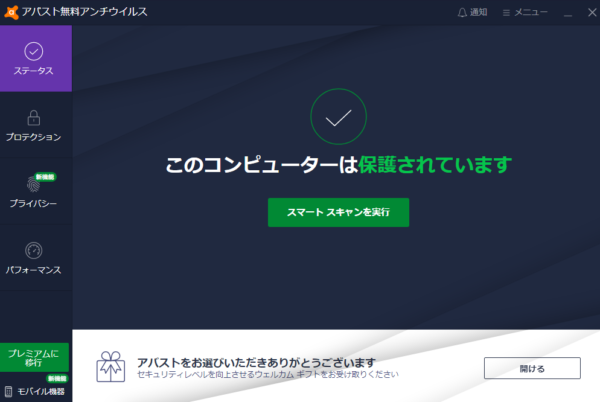
左側がメニューになっています。
ステータス、プロテクション、プライバシー、パフォーマンスです。
モバイル機器はスマホでアプリ(無料)をインストールして使います。
ステータス
ステータスは現在のパソコンの状態を表示しています。
何か問題が発生したりすると知らせてくれます。
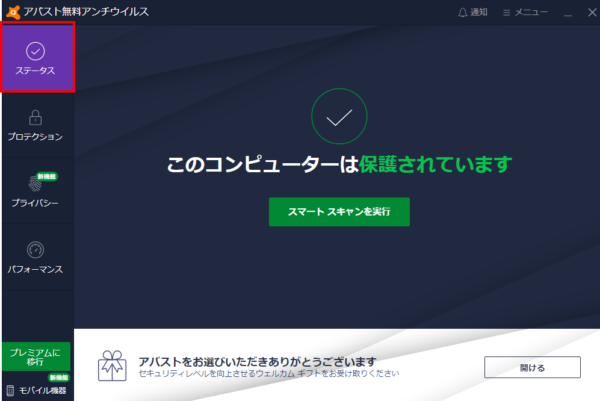
プロテクション
プロテクションはアバスト無料のメインメニューになります。
プロテクションでウイルスチェックなどができます。
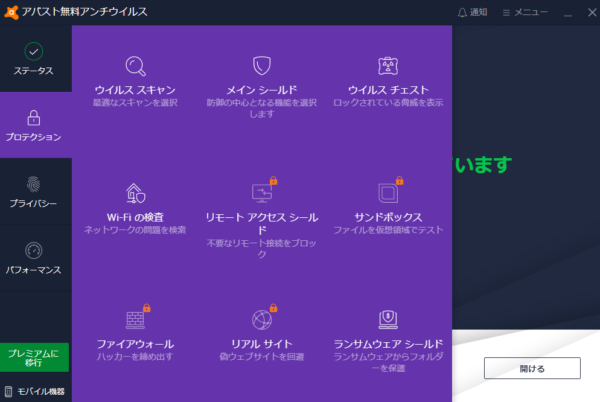
ウイルス スキャン
フル ウイルススキャン=ハードディスク全部をスキャンします。(ファイル数が多かったり、HDDが複数あると時間がかかります)
部分スキャン=特定のドライブやフォルダだけを選択してスキャンができます。
ブートタイム スキャン=Windows起動時に毎回スキャンします。
カスタム スキャン(クイックスキャン)=自身でスキャンする場所を作成できます。
メインシールド
ファイル シールド=パソコンに追加されたファイルを自動でスキャンしてくれる。
挙動監視シールド=アプリケーションの動作を監視。
ウェブ シールド=ダウンロードファイルの自動スキャンなど。
メール シールド=添付ファイルのメールを自動スキャンしてくれる。
ウイルス チェスト
Wi-Fiの検査
Wi-Fiの検査ではWi-Fi接続されている機器がわかります。
無断でただ乗りしてる人などを見つけることができます。
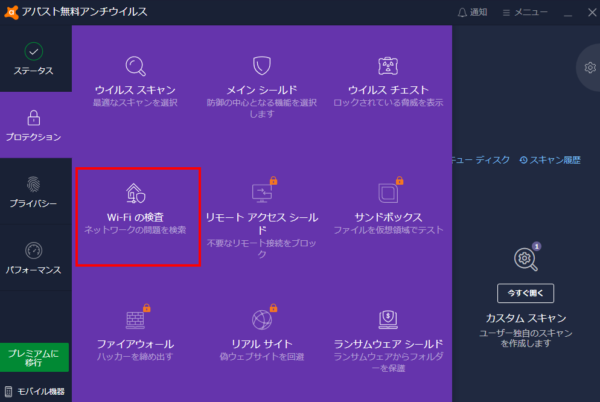
不明な名前はスマートフォンでした。
このようにWi-Fiで繋いでいる機器が表示されます。
知らない機器などが表示されていたら無断でただ乗りされている可能性があります。
リモート アクセス シールド(有料)
有料プランになります。
リモートアクセスできるユーザーの選択ができます。
それ以外のユーザーはブロックできます。
サンドボックス(有料)
有料プランになります。
仮想領域でファイルの実行ができます。
ウイルスファイルだった場合、その仮想領域だけで感染するため、メインのパソコンにはダメージを受けません。
仮想領域を削除すればウイルスも削除されるので安全です。
ファイアウォール(有料)
有料プランになります。
外部からの不正アクセスを遮断してくれます。
リアル サイト(有料)
有料プランになります。
フィッシングサイトや偽サイトを教えてくれます。
ランサムウェア シールド
ランサムウェアから守ってくれます。
ランサムウェアとは、「Ransom(身代金)」と「Software(ソフトウェア)」のことです。
感染すると、ファイルを暗号化されて元に戻せなくなります。(元に戻すために相手から身代金要求されます)
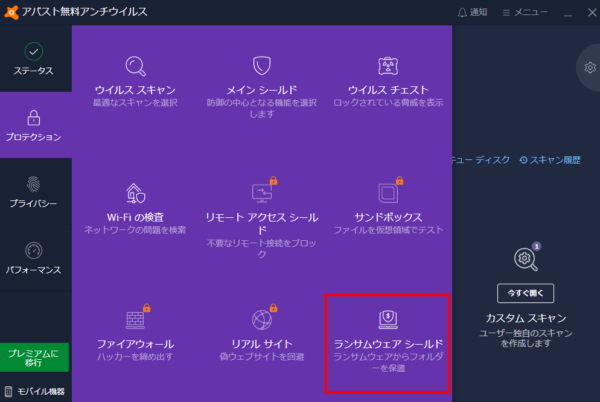
ランサムウェアから保護するフォルダを選択(指定)できます。
Cドライブ以外の複数のHDD内のフォルダも選択できます。
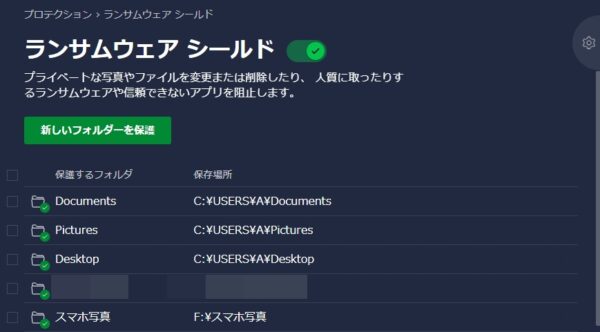
プライバシー
プライバシーはパスワードの保護(監視)、データ抹消などの設定ができます。
ハック アラート以外は有料プランになります。
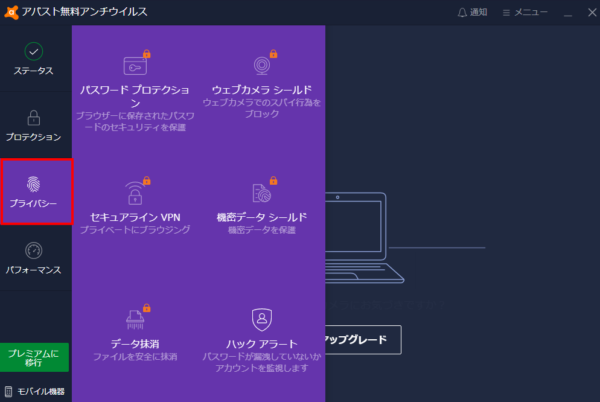
パスワード プロテクション(有料)
有料プランになります。
ブラウザなどに保存されたパスワードなどを引き継ぎ保護します。
ウェブカメラ シールド(有料)
有料プランになります。
ウェブカメラを監視します。
セキュア VPN(有料)
有料プランになります。
インターネット接続を暗号化します。
ハッキング対策。
機密データ シールド(有料)
有料プランになります。
Word、Excel、PDFなどの機密ファイルを保護します。
ファイルを選択(指定)できます。
データ抹消(有料)
有料プランになります。
指定したファイルやフォルダのデータを完全に抹消できます。
HDDやゴミ箱も抹消できます。
ハック アラート
メールアドレスのアカウントとパスワードを監視してくれます。
Gメールに対応しています。
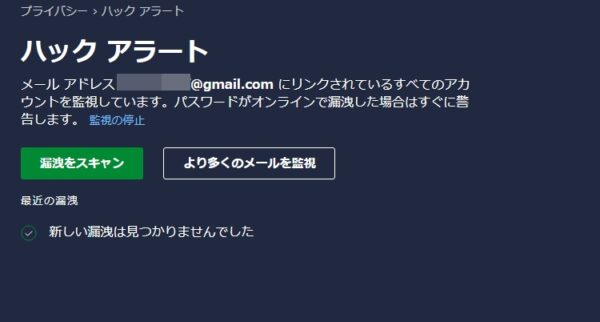
パフォーマンス
クリーンアップ プレミアム(有料)
有料プランになります。
不要なファイルなどを見つけ出して削除をして、パソコンのパフォーマンスを上げます。
ソフトウェア アップデーター
インストールされている一部のソフトのアップデーターを教えてくれます。
(いますぐ更新を選択しても更新はされませんでした)
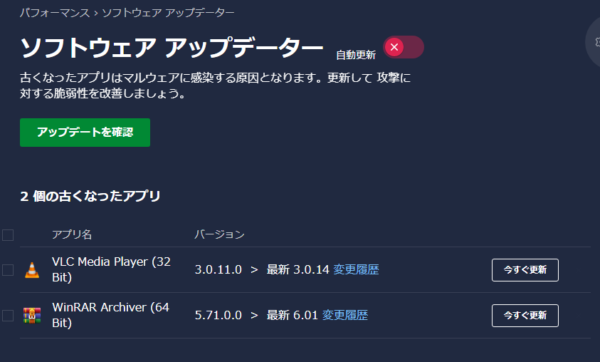
ドライバー アップデーター(有料)
ハード系のシステムのアップデーターを教えてくれます。
アップデーターを実行するには有料プランになります。
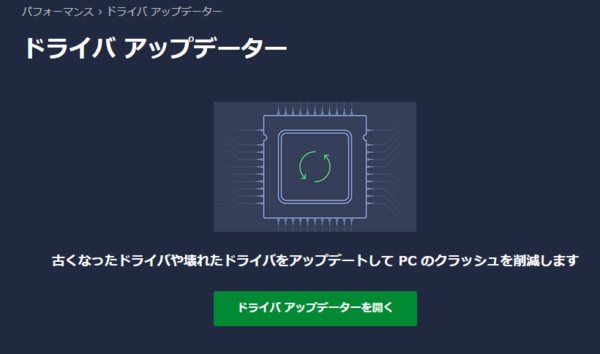
集中モード
選択したアプリ(ソフト)が全画面モードで操作している時に、選択したアプリ以外からの通知をブロックしてくれます。
フルスクリーンでゲームをしている時に有効活用できそうですね。
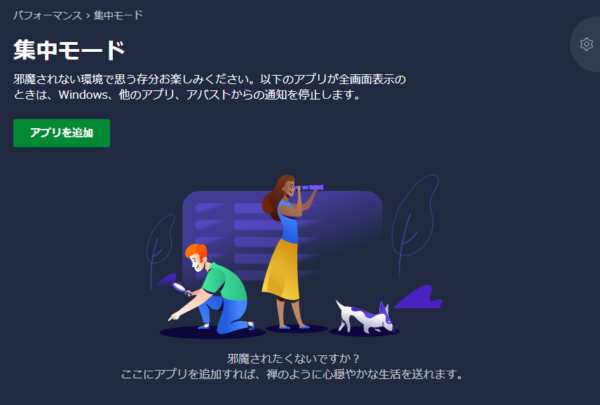
アバスト(無料プラン)の感想
アバストは世界的にも有名なアンチウイルスソフトです。
UI画面の項目が多いですが、非常にわかりやすくできていると思いました。
日本語化も完璧です。
広告がないのも良い点です。
どのような人に向いてるのかと問われたら、ウイルスとランサムウェア対策が必要な人です。
個人で使うならこれだけで充分じゃないでしょうか?
ファイアウォールはWindows10ならデフォルトで装備されています。
管理人の環境では動作は軽かったです。
OS:Windows10 Pro 64bit
CPU:AMD Ryzen 5 3600
メモリ:32GB(16GB*2)
古いパソコンやHDDの場合は動作が遅くなるかも知れません。
仮想マシンで動かした時は重かったです。
10264MBメモリに割り当ててました。(推薦はメモリ1GB以上)
OS:Windows10 Pro 64bit
CPU:AMD Ryzen 5 3600
メモリ:10264MB
VirtualBox(6.1.18)
Wi-Fiの検査をした時に時間がかかりすぎて100%まで終わりませんでした。(5分近く待っていましたが)
管理人の評価: